Ilustrasi : Apabila anda ingin menampilkan harga satuan pada laporan Nilai Persediaan dengan rumus perhitungan harga satuan adalah Total Nilai Persediaan dibagi dengan Total Kuantitas-nya (Harga Satuan = Total Nilai / Total Kuantitas), hal tersebut tidak dapat dilakukan dengan menggunakan skrip normal berikut ini $F{inventoryValue.amount}.divide($F{inventoryValue.quantity}). Penggunaan rumus tersebut akan mengakibatkan tampil pesan eror seperti di gambar berikut ini.
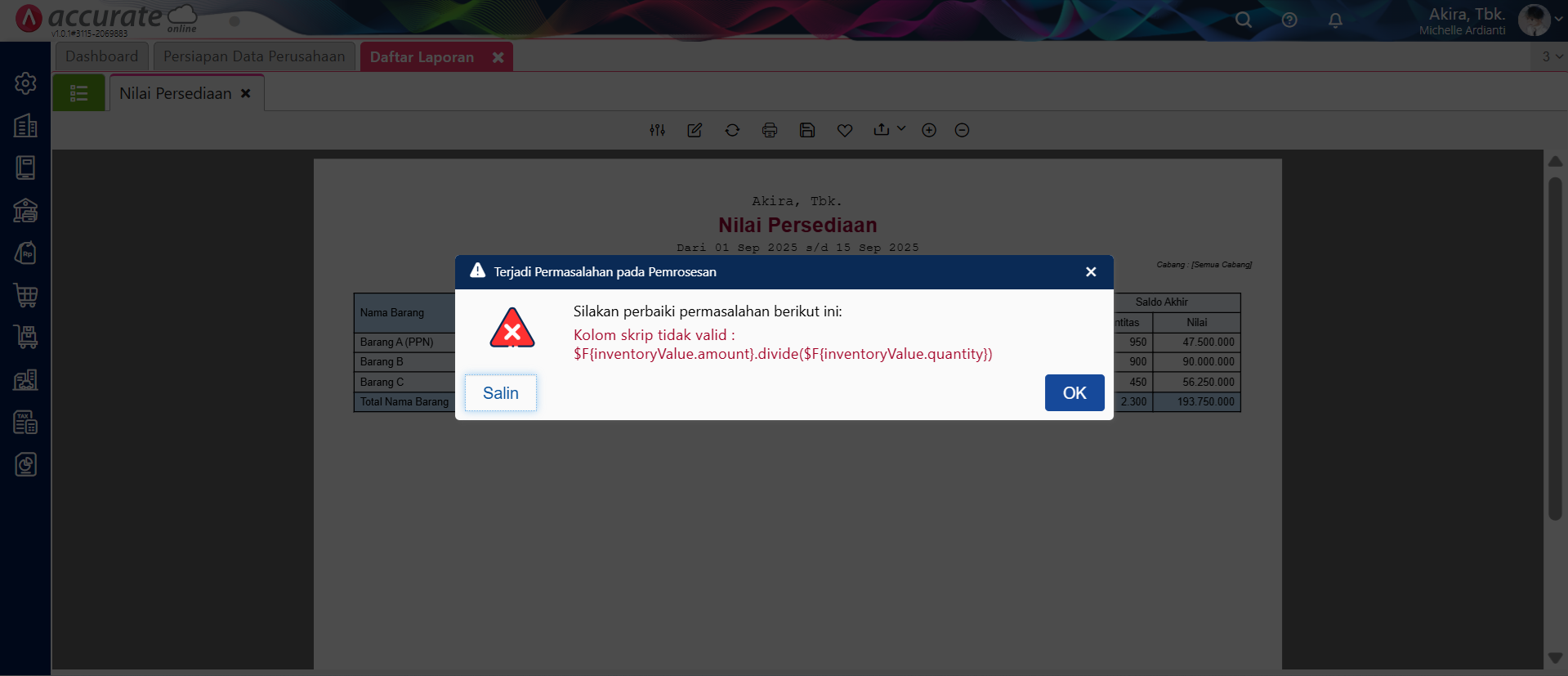
Pesan Eror menggunakan skrip standar
Dan berikut ini langkah-langkah yang bisa anda lakukan untuk menampilkan informasi harga satuan (dengan rumus yang disebutkan sebelumnya) pada laporan Nilai Persediaan agar tidak tampil eror seperti gambar diatas :
- Buka laporan Nilai Persediaan dari menu Daftar Laporan | Daftar Laporan | Persediaan, kemudian isikan parameter laporan sesuai kebutuhan, lalu klik Tampilkan.
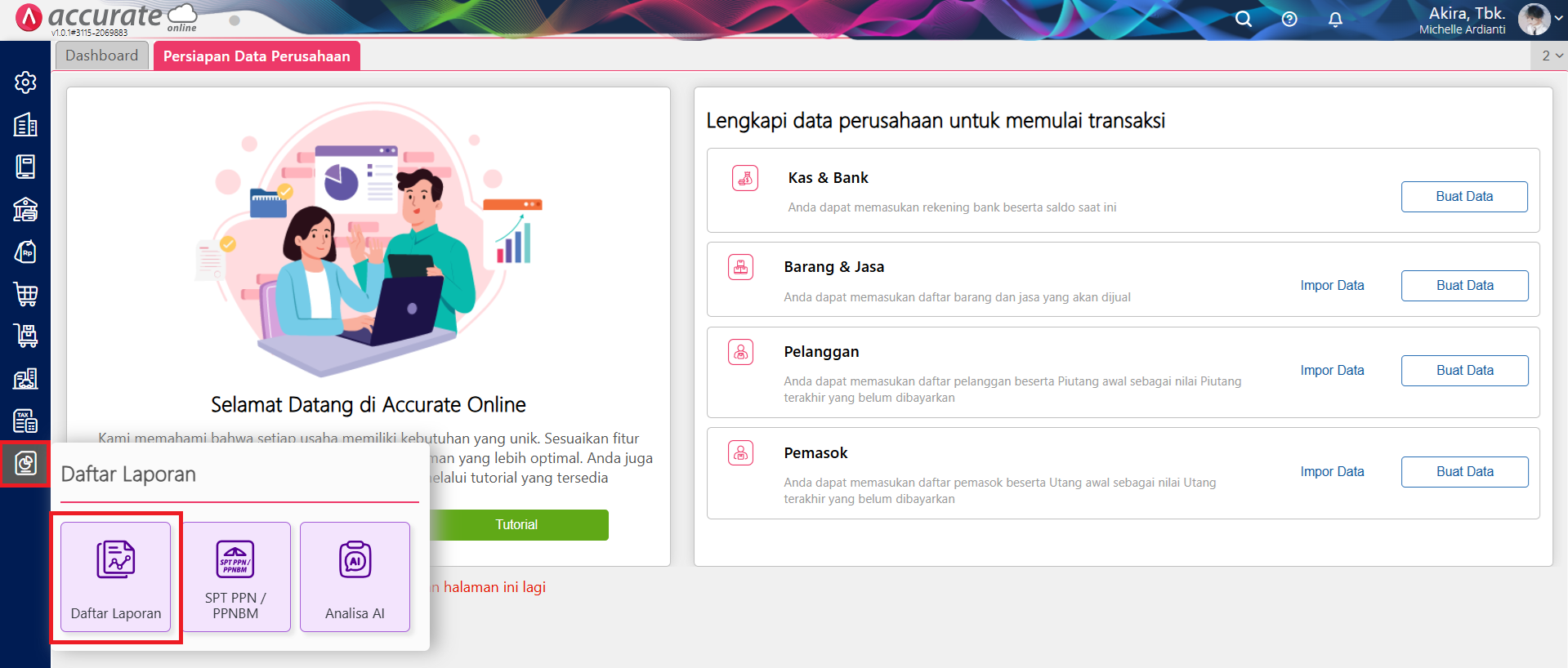
Akses menu Daftar Laporan
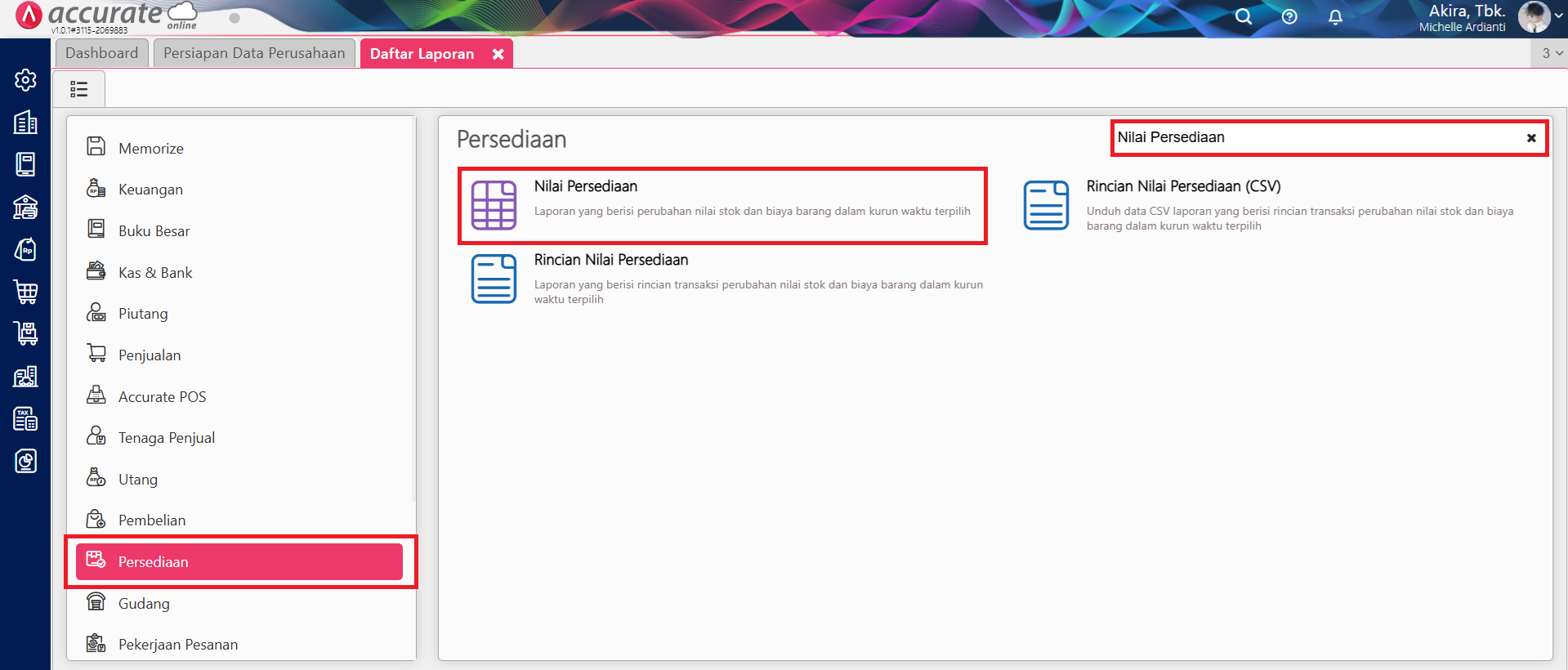
Lakukan pencarian atas laporan Nilai Persediaan
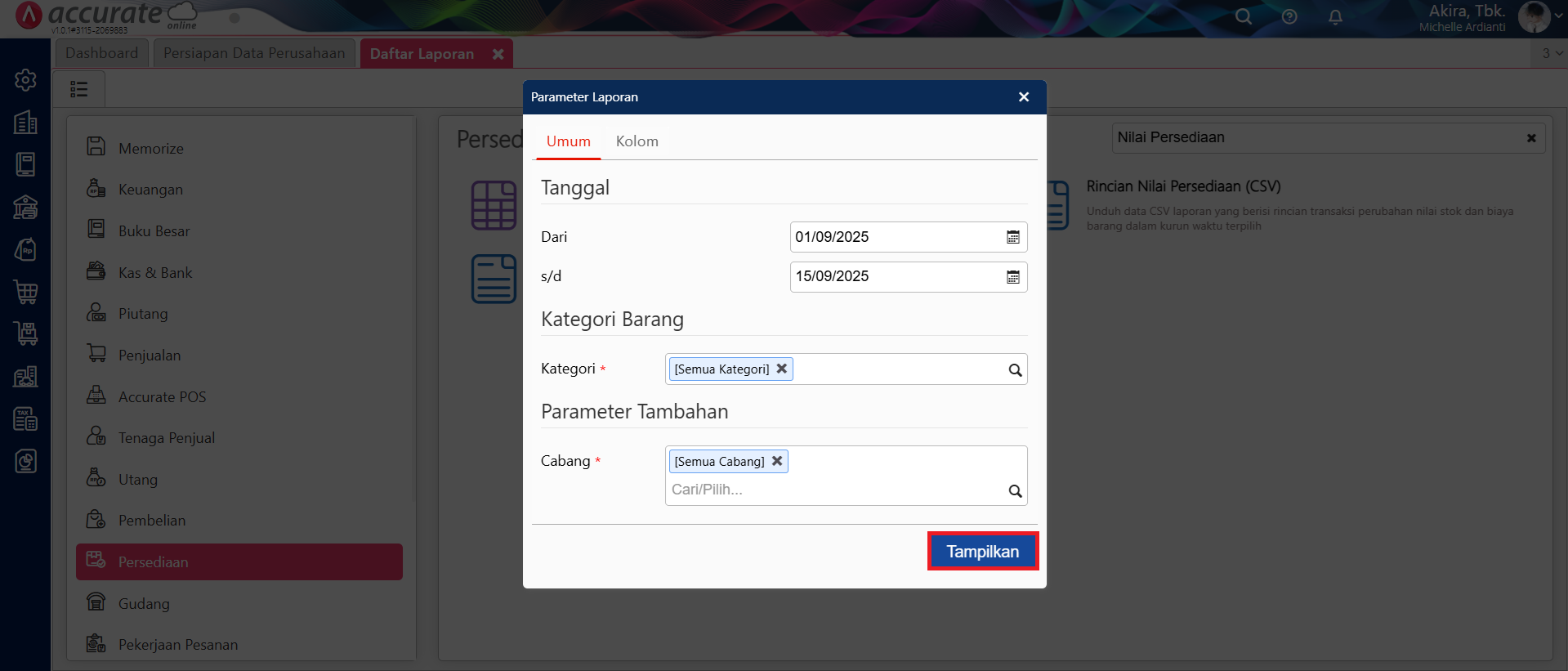
Melakukan pengaturan parameter Tanggal, Kategori, dan Cabang pada laporan Nilai Persediaan
- Selanjutnya klik Modifikasi pada laporan Nilai Persediaan, dan di tab Kolom Data cari dan tambahkan variable Kolom Skrip Khusus, hingga tampil pada Kolom Digunakan.
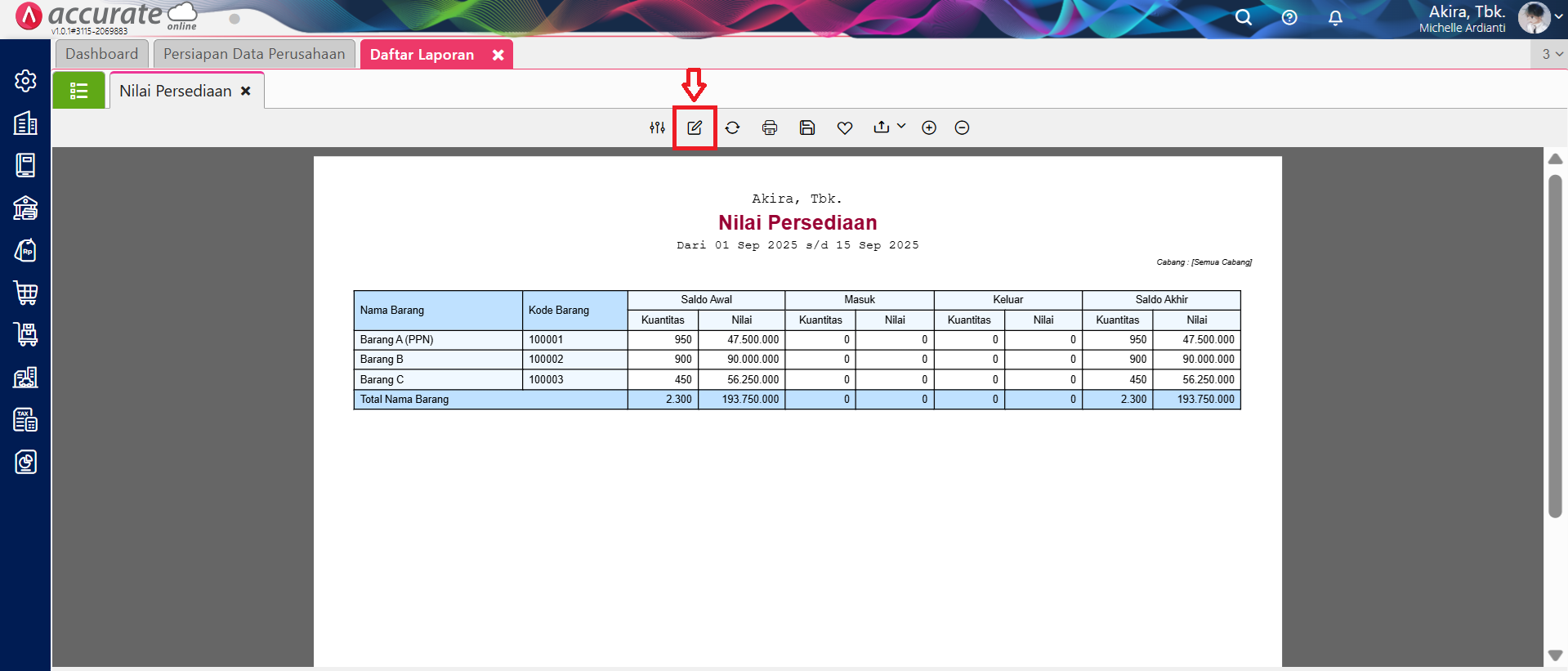
Klik Modifikasi untuk melakukan perubahan pada laporan
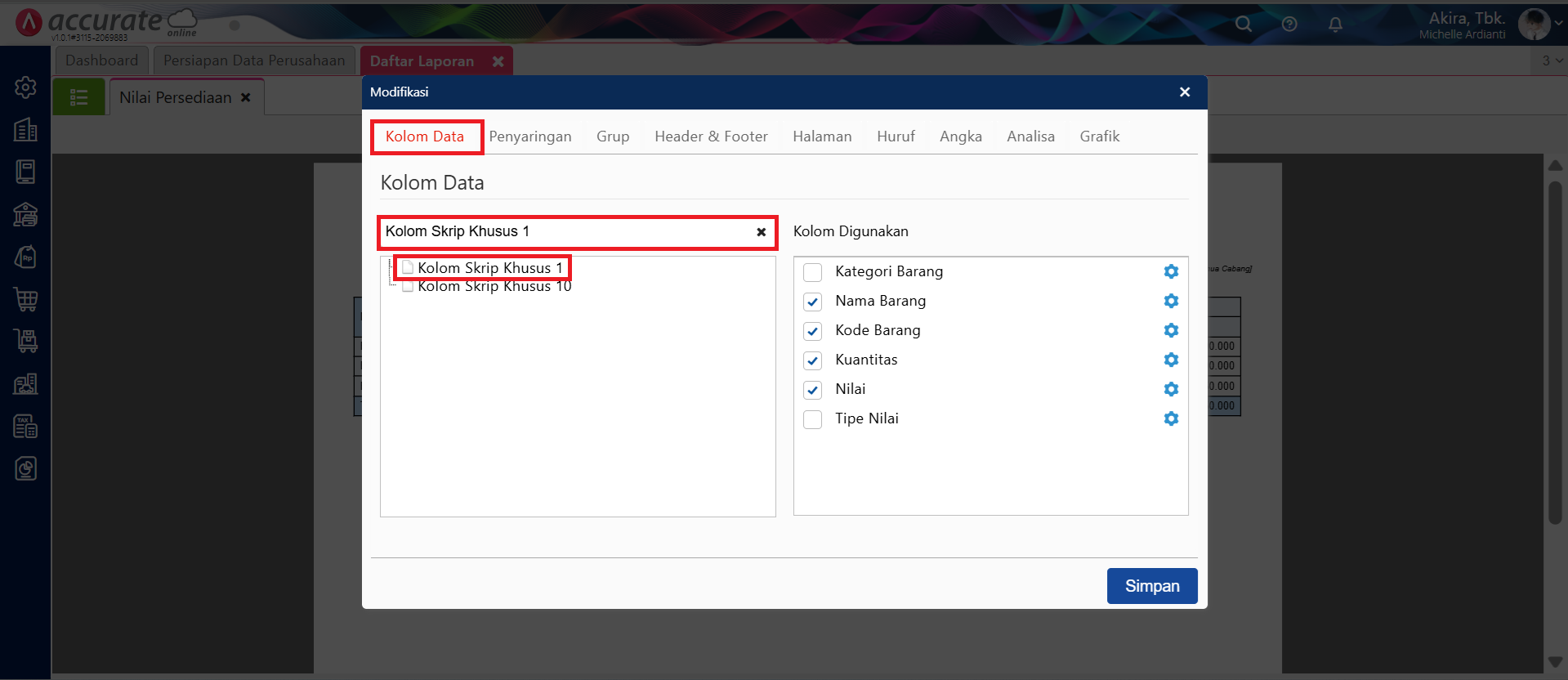
Menambahkan variable ‘Kolom Skrip Khusus’ pada laporan Nilai Persediaan
- Lalu klik tombol Pengaturan (icon Gear) pada variable Kolom Skrip Khusus dan isikan skrip rumus berikut ini: $F{inventoryValue.quantity}.compareTo(BigDecimal.ZERO) == 0 ? BigDecimal.ZERO : $F{inventoryValue.amount}.divide($F{inventoryValue.quantity}, 6, RoundingMode.DOWN)
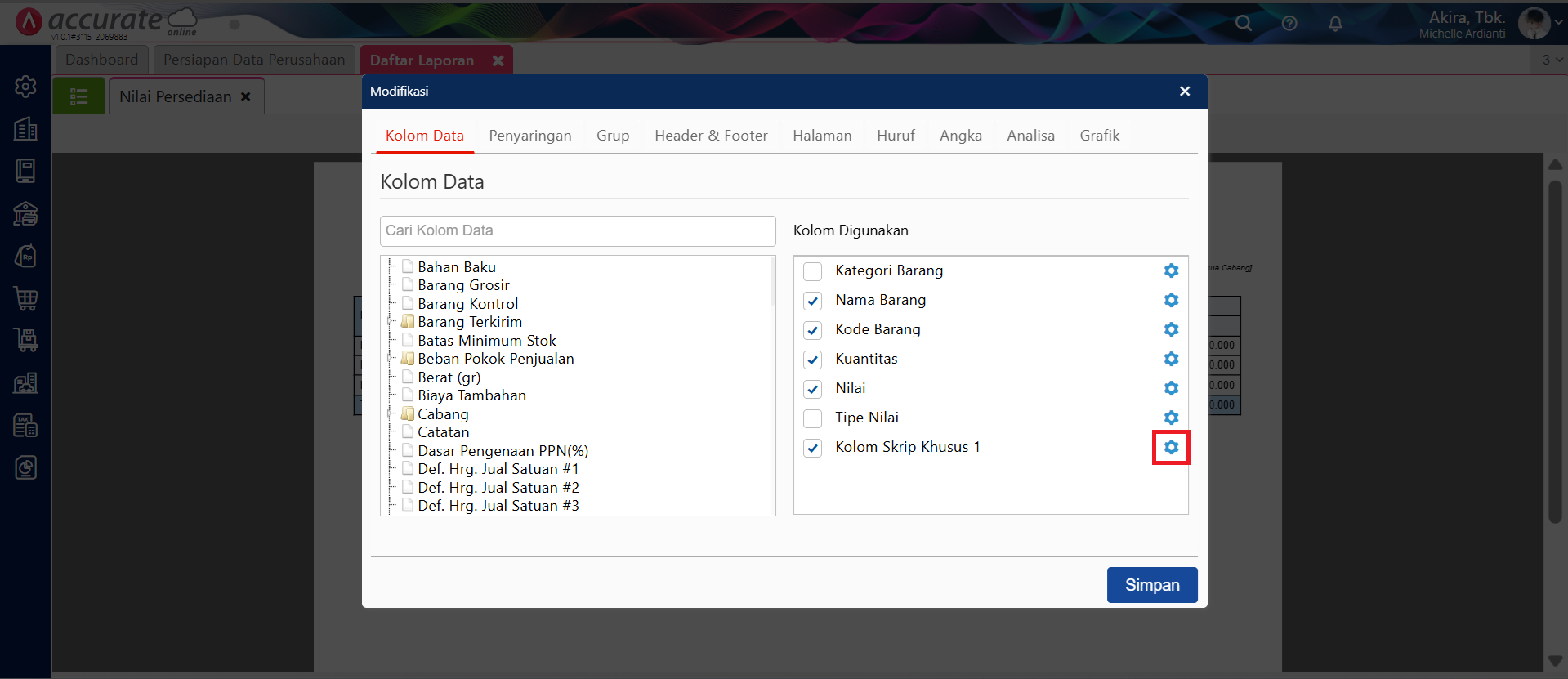
Klik tombol Pengaturan pada variable ‘Kolom Skrip Khusus’
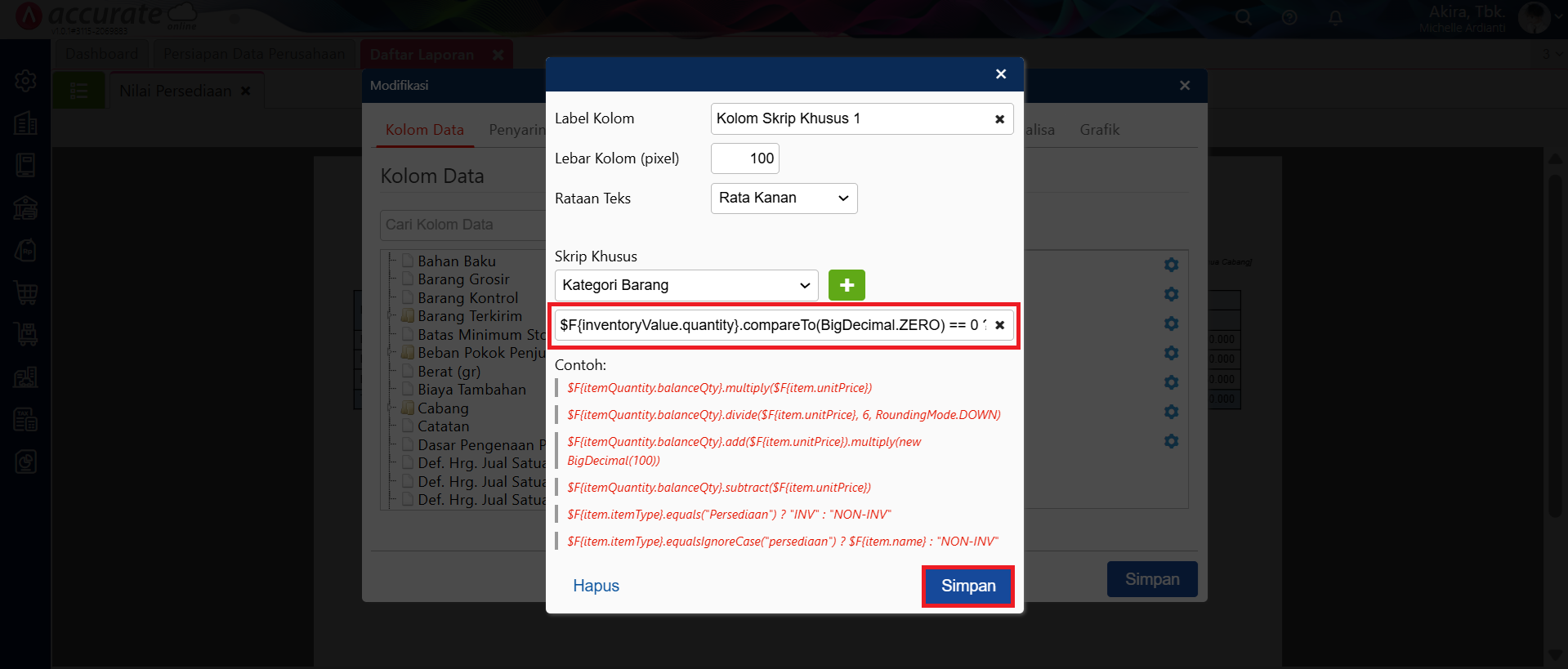
Penginputan skrip rumus yang sesuai pada variable ‘Kolom Skrip Khusus’
- Selanjutnya, ke tab Analisa dan pada bagian Data Analisa, tambahkan variable Kolom Skrip Khusus tersebut, lalu klik Simpan.
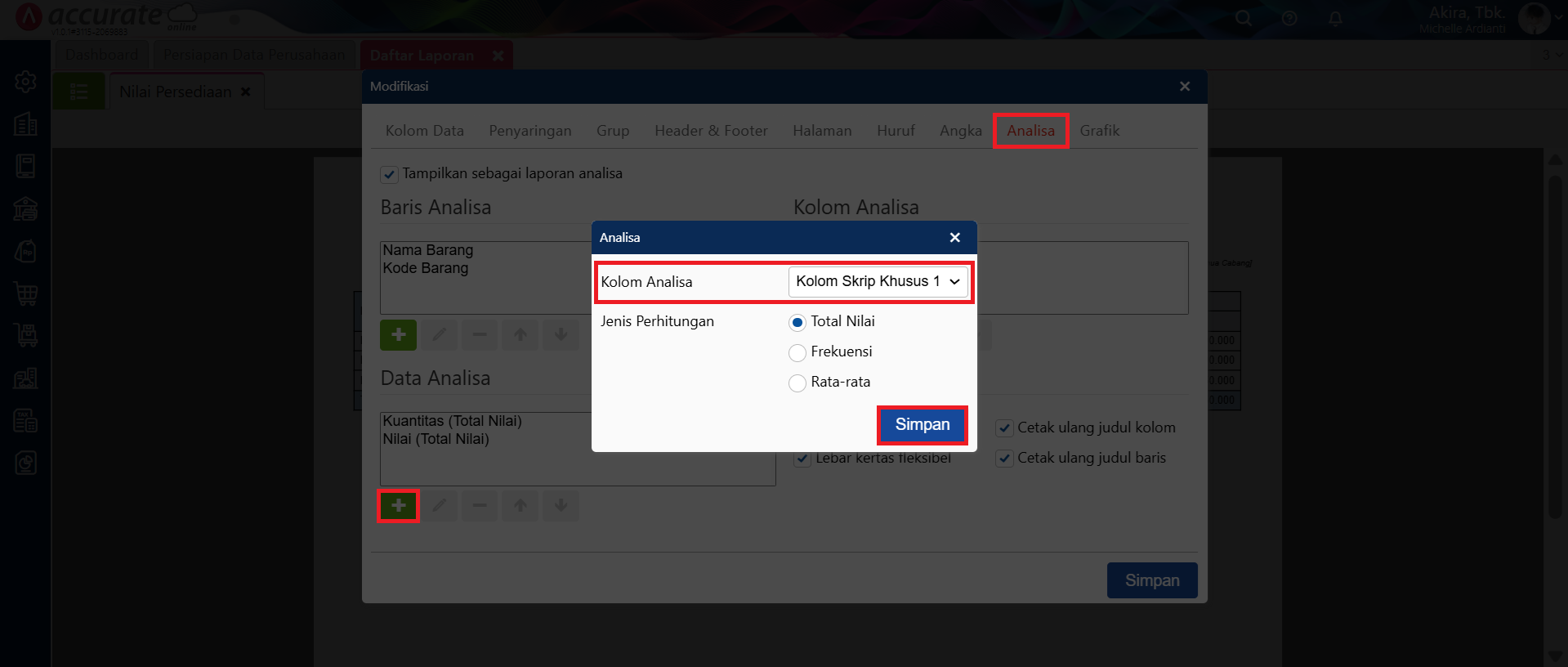
Menambahkan variable ‘Kolom Skrip Khusus’ pada tab Analisa
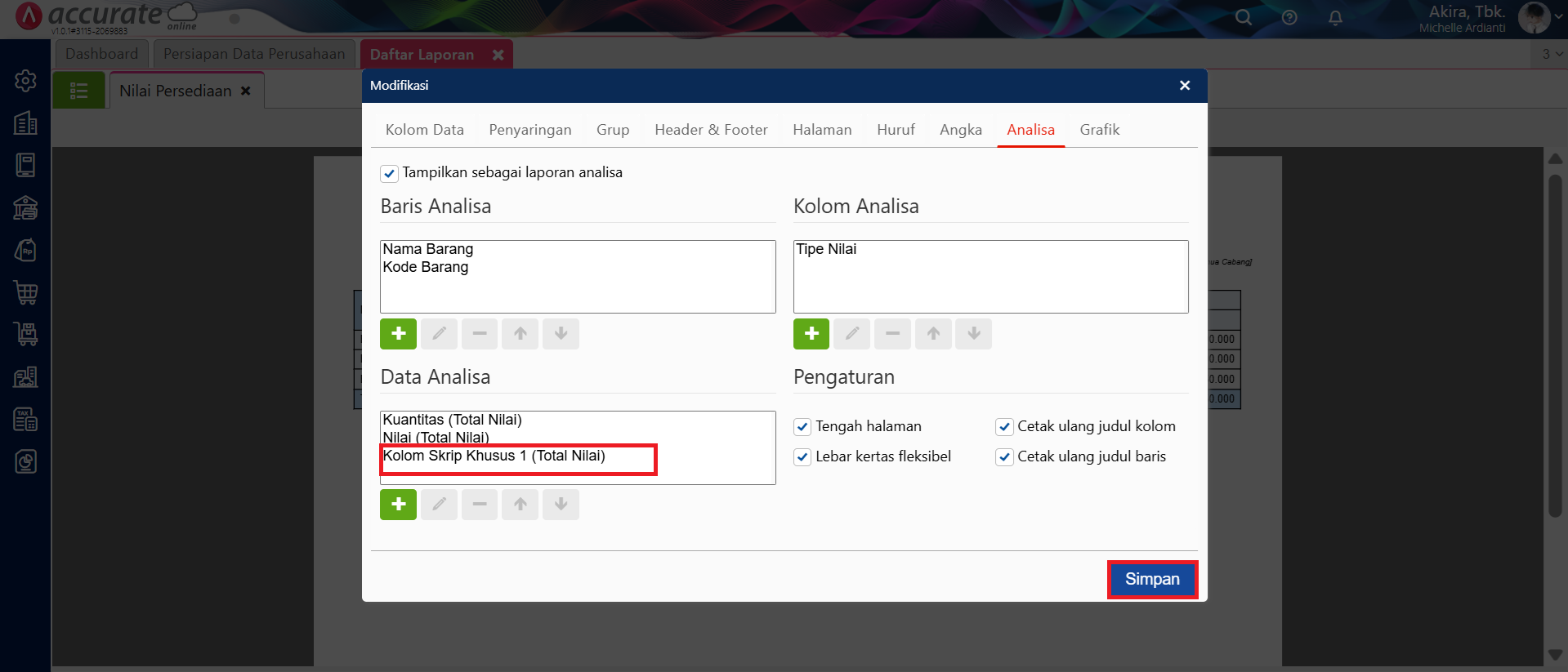
Tampilan setelah menambahkan variable ‘Kolom Skrip Khusus’ pada tab Analisa
- Simpan laporan yang sudah dimodifikasi tersebut, dan berikut terlampir contoh laporan yang sudah dimodifikasi,
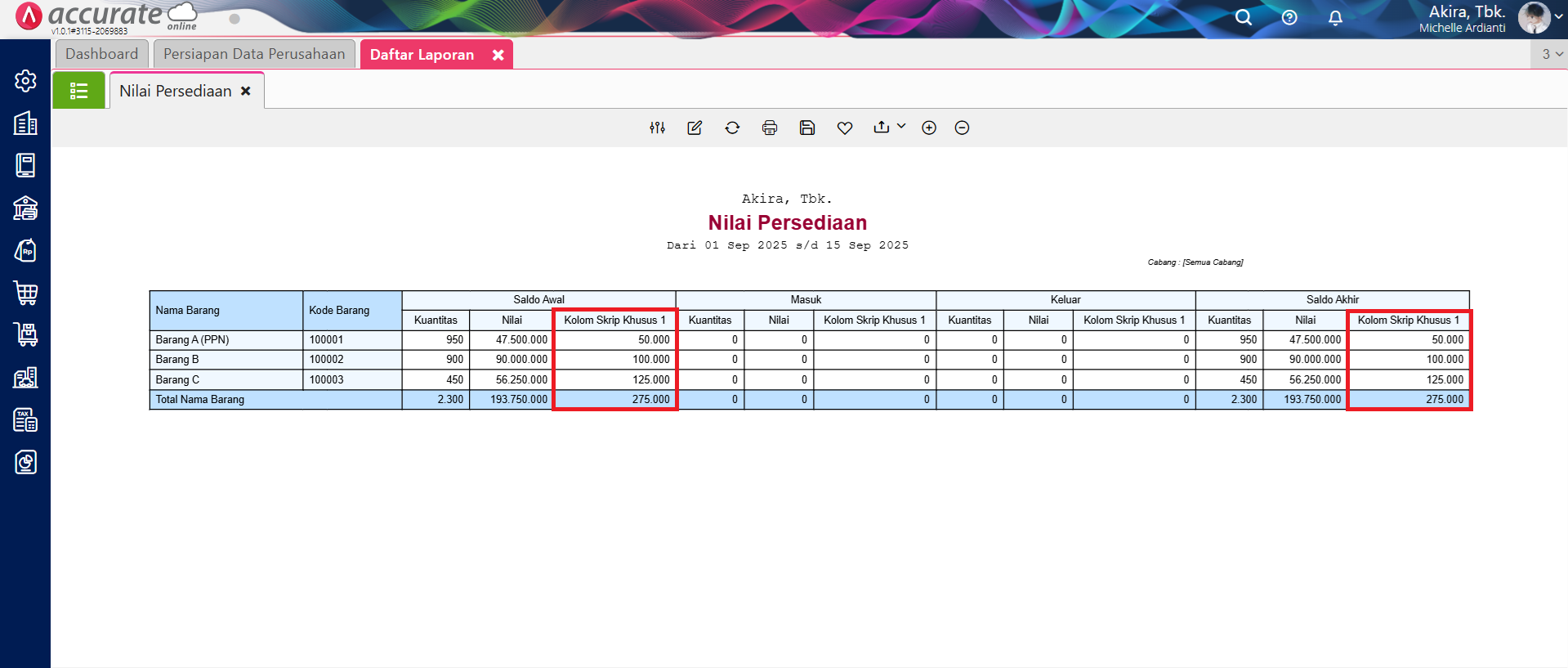
Tampilan laporan Nilai Persediaan dengan Harga Satuan
catatan : perhitungan diambil dari kolom Saldo akhir untuk total nilai dan total kuantitasnya.
